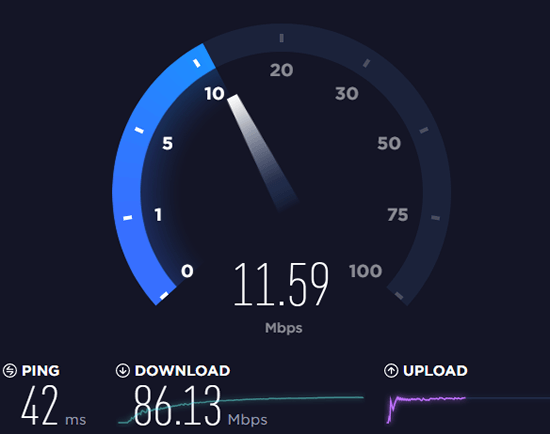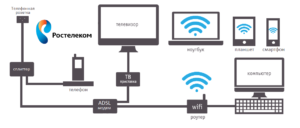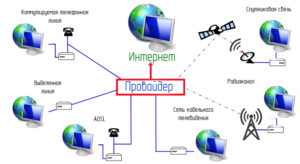какое соединение лучше wifi или проводной интернет
Сравним Wi-Fi и Ethernet – сохраняет ли проводное подключение преимущества
Вряд ли Вы подключите кабель Ethernet к вашему смартфону. Но, как правило, стоит использовать кабели Ethernet для устройств, которые имеют такие разъёмы: игровые и мультимедийные ПК (или консоли), устройства резервного копирования и телеприставки – только некоторые примеры.
Чтобы помочь вам принять решение, мы рассмотрим три основных преимущества использования Ethernet вместо Wi-Fi – более высокие скорости, низкая задержка и надежное соединение.
Насколько быстрее Ethernet
Ethernet просто быстрее, чем Wi-Fi – пока это очевидный факт. Но различия в реальном мире меньше, чем вы думаете. За последние несколько лет Wi-Fi значительно ускорился благодаря новым стандартам, таким как 802.11ac и 802.11n, которые обеспечивают максимальную скорость 866,7 Мбит/с и 150 Мбит/с, соответственно. Несмотря на то, что это максимальная скорость для всех ваших беспроводных устройств при совместном использовании (и, вероятно, вы не получите этих скоростей в реальном мире), Wi-Fi стал достаточно хорошим, чтобы справляться с большинством наших повседневных задач.
С другой стороны, проводное Ethernet-соединение теоретически может предложить до 10 Гбит/с, если у вас есть кабель Cat6. Точная максимальная скорость вашего Ethernet-кабеля зависит от типа используемого кабеля Ethernet. Однако, даже кабель Cat5e поддерживает до 1 Гбит/с. И, в отличие от Wi-Fi, эта скорость последовательна.
Хотя вся эта скорость велика, нужно иметь в виду, что скорость вашего интернет-соединения является узким местом для деятельности, связанной с интернетом. Если скорость вашего интернета значительно ниже, чем у любого типа соединения, которое вы используете, увеличение скорости этого соединения не имеет большого значения.
Однако, Ethernet будет влиять на скорость между устройствами в вашей сети. Например, если вы хотите как можно быстрее передавать файлы между двумя компьютерами в доме, Ethernet будет быстрее Wi-Fi. Ваше интернет-соединение не участвует в этом, так что все зависит от максимальной скорости, которую может предоставить ваше сетевое оборудование.
Вот лишь несколько хороших примеров того, когда локальная скорость может быть важна:
Если вам интересно узнать о разнице в скорости передачи локального файла, попробуйте перенести большой файл между двумя компьютерами, пока они оба подключены к Ethernet, и когда оба подключены к Wi-Fi. Вы должны увидеть разницу в скорости.
Насколько дешевле Ethernet-предложение
Скорость и качество соединения связаны не только с пропускной способностью. Задержка также является большим фактором. В этом случае задержка представляет количество времени, которое требуется для трафика, чтобы перейти от устройства к месту назначения. Мы часто говорим о задержке как о «пинге» в сетевых и онлайн-играх.
Если Вам важно снизить задержку, насколько это возможно, например, если вы играете в онлайн-игры и требуется быстрая реакция, – вам лучше использовать проводное Ethernet-соединение.
С другой стороны, если вы просто смотрите потоковое видео, прослушиваете музыку или серфите в интернете, задержка не будет иметь большого значения для вас.
Вы можете протестировать задержку, запустив команду ping на своём терминале или в командной строке. Пропингуйте IP-адрес вашего маршрутизатора – при подключении через Wi-Fi и при подключении через Ethernet. Сравните результаты, чтобы узнать, какую задержку добавляет Wi-Fi.
В целом, Wi-Fi имеет немного большие задержки, когда сигналы перемещаются между устройством Wi-Fi и вашим беспроводным маршрутизатором. Благодаря проводному Ethernet-соединению задержки значительно снижаются.
Беспроводная связь и надежность подключения
Ethernet предлагает более надежное соединение, чем Wi-Fi. Всё просто.
Wi-Fi подвергается гораздо большему количеству помех, чем проводное соединение. Расположение вашего дома, объекты, блокирующие сигнал, помехи от электрических устройств или сети Wi-Fi соседей – все это способствует тому, что Wi-Fi – менее надежное подключение.
Это вмешательство может вызвать ряд проблем:
Трудно количественно измерить помехи, потому что они имеют склонность к изменчивости, особенно если вы перемещаете устройство. Тем не менее, есть вещи, которые вы можете сделать, чтобы уменьшить беспроводные помехи и получить лучший сигнал Wi-Fi.
Когда имеет смысл использовать Ethernet
Мы не собираемся слишком сильно «принижать» Wi-Fi. Это довольно быстра, удобная и подходящая для большинства задач сеть. Во-первых, Wi-Fi необходим, если у вас есть мобильные устройства и просто не можете использовать Ethernet. Может, Вам слишком сложно провести кабель в нужное место. Или, может быть, ваш домовладелец не позволят вам прокладывать кабели так, как вы хотите.
Главная причина использовать Wi-Fi: удобство. Если устройству необходимо перемещаться или вы просто не хотите использовать кабель для него, Wi-Fi является правильным выбором.
С другой стороны, если у вас настольный ПК или впс» target=»_blank»>сервер, который находится в одном месте, Ethernet может быть хорошим вариантом. Если вы хотите улучшить качество потоковой передачи (особенно если вы делаете это с медиа-впс» target=»_blank»>сервера в своей сети) или регулярно играете в онлайн-игры, то Ethernet станет для вас лучшим выбором. Предполагая, что достаточно легко подключить устройства с помощью кабеля Ethernet, вы получите более устойчивое соединение.
В конце концов, Ethernet предлагает преимущества лучшей скорости, более низкой задержки и более надежных соединений. Wi-Fi предлагает преимущество удобства и достаточно хорош для большинства применений.
Преимущества и недостатки проводного и беспроводного интернета: какой лучше
Какой интернет лучше проводной или беспроводной — достаточно сложный вопрос, ответ на который интересует большинство пользователей. Развитие технологий несет в себе и разнообразие способов доступа к сети. Существует большое количество технологий, при помощи которых можно выбрать удобный тип соединения и подключения, который устроил бы каждого.
В свою очередь, для каждого региона и местности, например, деревня в удалении от цивилизации или большой город, существуют более удобные и быстрые способы, чтобы подключаться к интернету. В некоторые регионы физически нет возможности провести другие типы соединения, кроме спутникового. Чтобы понять, что лучше проводной или беспроводной интернет, требуется разобраться, чем отличаются эти типы соединения и провести сравнение.
Технологии соединения
На данный момент распространены несколько совершенно различных технологий соединения и подключения к сети — при помощи провода, беспроводной сети, или при помощи спутниковой связи. Практически в любом из случаев необходим роутер с вайфай или без него, для последующего соединения с компьютером, ноутбуком, телевизором или другими устройствами.
Важно! Максимально быстрым и надежным способом связи является проводное соединение при помощи оптоволокна.
Чтобы понять, что лучше, Wi-Fi или кабель, необходимо рассмотреть все возможные и доступные технологии соединения.
ADSL или оптоволокно
Это метод кабельного соединения, при котором подключение к сети происходит при помощи провода. В каждом из способов эти кабели отличаются. В технологии ADSL применяется медный провод, в другом случае — волоконно-оптический канал. Чтобы понять суть каждого из видов подключения, необходимо рассмотреть характеристики каждого:
Обратите внимание! Сегодня более распространены и представлены технологии под названиями SDSL и ADSL.
Соединение проводится также при помощи стандартных телефонных кабелей. Здесь нет необходимости установки и применения дорогостоящего оборудования. Кроме этого, технология может похвастаться высокой скоростью и качеством предоставления связи. Среди негативных сторон выделяется то, что технология не может выделить фиксированную скорость связи, поскольку множество характеристик зависит от качества применяемых медных проводов.
Беспроводные сети
В данном случае представлен только один способ подключения к сети — с помощью мобильного оператора и беспроводной технологии передачи данных. Большим плюсом является отсутствие каких-либо проводов, что делает этот вид подключения максимально мобильным. Данный способ также дает ответ на вопрос, какой интернет лучше провести в частный дом, у которого отсутствует возможность кабельного подключения.
Сегодня есть специальные модемы, работающие с поддержкой беспроводного доступа. Карту можно установить непосредственно в ноутбук, планшет или телефон. В этом случае передача данных осуществляется только при помощи мобильной связи. Представлено большое количество различных тарифов.
Минусом этого варианта является необходимость в постоянной доступности к мобильной сети. Кроме этого, наиболее высокую скорость может обеспечить технология соединения 3G или выше, а они есть не во всех регионах. На сегодняшний день есть большое количество операторов, которые предлагающих услуги беспроводного соединения. Существует возможность подключения только к интернету, без использования телефонии, что позволяет не переплачивать за ненужные функции. В таких случаях нет необходимости в использовании СИМ-карты, требуется только специальный USB-модем или другие устройства.
При перечисленном способе подключения скорость передачи данных зависит только от применяемой технологии. На данный момент широко представлен только стандарт 4G, а в удаленных от городов местностях — 3G/LTE. Внедряется более быстрый и улучшенный 5G, но о полноценном использовании речи еще не идет.
Спутниковая связь, Dial-Up и Docsis
Самый наименее распространенный класс подключения к сети. Большим плюсом этого вида является полная независимость от различных операторов связи.
Важно! Поскольку соединиться со спутником можно практически в любой точке земного шара, в связи с этим это наиболее автономный способ.
На данный момент существует два способа обмена данными через спутниковую связь:
Какой вариант лучше выбрать для квартиры и частного дома
Что лучше выбрать для квартиры, WiFi или кабель? Однозначного ответа нет, поскольку выбор зависит только от личных предпочтений пользователя. Технология «Вайфай» обеспечивает отсутствие лишних проводов в квартире, например, для СМАРТ-ТВ, что делает помещение более привлекательным визуально.
А на вопрос, что лучше «Вай Фай» или кабель для частного дома, ответ уже не так однозначен.
Интересно! Большие объемы помещения могут делать невозможным подключение к беспроводной сети в связи с удаленностью. Поэтому здесь лучше выбрать проводной способ.
Обмен информацией и качество сигнала
Наилучшее качество обмена информацией и сигнал предоставляет проводной способ. Особенно это касается оптоволоконной технологии, поскольку скорость передачи данных в этом случае практически не ограничена.
В удаленных и сложно доступных регионах наиболее подойдет спутниковая связь, которая может обеспечить практически бесперебойное соединение на относительно высокой скорости обмена данными. Однако этот вариант является и самым дорогим.
Что касается мобильного беспроводного соединения, то он сильно зависит от качества передачи и расстояния от ближайшей вышки с оборудованием.
Безопасность и удобство
В плане удобства сеть Wi-Fi сильно выигрывает у проводного подключения, поскольку есть возможность без множества кабелей подключить сразу несколько устройств. Но одновременно с этим, есть и негативные стороны в плане безопасности, потому что через беспроводную сеть намного проще перехватить определенные личные данные. Для совершения подобного при кабельном подключении необходимо напрямую соединиться с самим проводом, что зачастую бывает непросто.
Советы по выбору роутера
Для любого непрофессионального пользователя специалистами рекомендуется такой способ — если в наличии есть достаточно большая или неограниченная сумма, то необходимо выбирать один из наиболее дорогих устройств, которые представлены в магазине или интернете. Это обеспечит максимальную стабильность и бесперебойность его работы. Кроме этого, можно выбрать модель в одном из оригинальных типов дизайна.
Интересно! Если все же бюджет ограничен, то рекомендуется ориентироваться на дальность передачи, стабильность соединения и количество подключаемых устройств. От этих факторов зависит качество работы стандартного роутера для дома или квартиры.
При рассмотрении всех типов соединения с сетью, как проводных, так и беспроводных, необходимо ориентироваться только на конкретную ситуацию каждого пользователя. Например, наибольшую скорость обеспечит проводной оптоволоконный тип соединения, но не во все дома такое можно провести. Беспроводные подключения обеспечивают довольно неплохую скорость, но сильно зависят от качества соединения. Наилучшее покрытие обеспечивает спутниковая связь, однако и цена у нее наивысшая.
Wi-Fi или витая пара — что лучше?

Рассмотрим вопрос организации сети среднего или малого офиса: как лучше подключить ноутбук, настольный ПК, NAS, сетевой принтер… Что выбрать: Wi-Fi или проводное подключение для каждого случая? А случаи бывают разные.
Введение
Как часто бывает, при внедрении новых технологий возникают колебания то в одну, то в другую сторону.
Мы попытались представить это в виде диалога поклонника всех электронных новинок, назовем его условно «Гик», и системного администратора старой закалки, исповедующего принцип: «просто, дешево, надежно, безопасно». Назовем этого персонажа условно «Сисадмин».
В данном случае «Гик» выступает за повсеместную замену проводных сетей на беспроводные, а «Сисадмин» предлагает не отказываться от проводных соединений.
На самом деле эти роли достаточно условны. И среди сисадминов с большим стажем встречаются ярые «гики», и среди людей, влюбленных в гаджеты, встречаются те, кто предпочитает более традиционные решения в зависимости от ситуации.
Итак, Wi-Fi против витой пары. Что лучше?
В свое время проводные технологии, в частности, коаксиальный кабель, оптоволокно, витая пара, сделали очень много как для развития локальных сетей, так и для подключения к Интернет.
Но всё течет, все изменяется. На самом деле гонять сигнал по проводам, это даже не вчерашний, это позавчерашний день.
Посмотрите, как развились Wi-Fi сети. Посмотрите, с какой скоростью развивается та же мобильная связь: 3G, 4G… А впереди у нас много всего интересного: сети 5G, Wi-Fi 6. Я уверен, скоро устройства с проводным соединением останутся разве что в Политехническом музее.
Сисадмин:
Я как «приходящий админ» на несколько офисов, склонен больше доверять проводным соединениям. NAS, МФУ, графическая станция с большим монитором — это пока ещё, слава богу, проводные устройства. Есть поползновения перевести их в разряд Wi-Fi или даже BlueTooth, но пока здравый смысл побеждает.
Во-первых, — у проводных соединений выше скорость и стабильней связь.
В-вторых, — безопасность у Wi-Fi и BlueTooth ниже, чем у кабельного соединения.
Проводов раньше боялись, потому что надо было самому обжимать кабель. Сейчас продаются патчкорды различной длины и категории, поэтому подключить некоторое количество устройств к коммутатору — уже не проблема.
Для ноутбуков и даже для планшетов есть док-станции. С охлаждением, целым набором разъемов для большого монитора, USB-hub, выносной клавиатурой и мышкой. И там проводное подключение весьма уместно.
NAS — это такая маленькая коробочка с дисками? Которую далеко не всегда прячут в впс» target=»_blank»>серверной? И что мешает её подключить чрез Wi-Fi?
Сисадмин:
Ну начнем с того, что далеко не все NAS имеют беспроводной интерфейс.
У меня Zyxel NAS542. Жду предложений и советов насчет Wi-Fi подключения.
Рисунок 1. Zyxel NAS542 для 4-x HDD или SAS.
Гик: Ну есть же и другие модели!
Сисадмин:
Я предпочитаю то, что проверено временем.
Это «малыш» работает. На нем лежат бэкапы и архив небольшого офиса. Прикажете всё выбросить ради возможности подключения по Wi-Fi?
Ладно, с NAS пример был неудачный.
С принтером что не так?
Какая разница, через что печатать?
У меня дома беспроводной Wi-Fi принтер. Это удивительно как удобно!
Сисадмин:
Всё зависит от качества исполнения и от модели принтера или МФУ. Например, в одной из моих подопечных организаций, если в офисе выключают электричество, то вместе с ним слетают настройки Wi-Fi, в том числе ключ на WPA-key.
Ехать через весь город, чтобы каждый раз заново настроить доступ по Wi-Fi на МФУ — «это удивительно как удобно!»
А у проводного доступа никакие настройки не слетают и WPA-key вводить не нужно.
Поставьте ИБП! Всего делов-то!
Сисадмин:
Подключить лазерное МФУ через аккумуляторный ИБП… Какой мощности должен быть бесперебойник? Дешевый офисный ИБП будет испытывать перегрузки. А покупать мощный и дорогой ИБП исключительно ради последующего подключения МФУ по Wi-Fi… Не проще ли подключить МФУ по проводной связи?
Гик: А скорость?
Сисадмин:
Скорость чего? Подготовки документа на печать? Тут играет роль множество факторов, в том числе мощность компьютера, прикладное программное обеспечение и так далее. Сравнивать исключительно по скорости сетевого подключения — это вводить читателя в заблуждение. Разумеется, на стареньком сетевом принтере с интерфейсом в 10Mbs печать будет дольше, чем на новеньком МФУ с современным интерфейсом Wi-Fi. Другое дело, что мы уже говорим не про Wi-Fi и витую пару, а про старые и новые печатающие устройства. А это не совсем правильное сравнение.
Допустим, NAS и принт-впс» target=»_blank»>сервер — это действительно устройства, которые ближе к впс» target=»_blank»>серверам и нуждаются в проводном соединении. Все эти «стабильность, отказоустойчивость» и так далее.
Но обычный ПК мы же можем по Wi-Fi подключить?
Сисадмин:
Удобство, мобильность. Не надо провода тянуть.
Вот, например, люди затеяли перестановку в помещении.
Сисадмин:
Для того чтобы передвинуть компьютер на несколько метров — Wi-Fi не особо нужен. Достаточно взять патчкорд подлиннее.
А вот для работы с Wi-Fi на обычных ПК в корпусе middle и mini-tower нужно покупать сетевые карты для беспроводного соединения. Большинство системных блоков ими не комплектуется, а вот проводной сетевой интерфейс Gigabit Ethernet встроен в большинство современных материнских плат.
С этой стороны с проводами гораздо меньше хлопот.
При этом стоит учесть, что большинство офисных ПК находятся под столом пользователя. А это значит, что установленная сетевая карта в слот PCI-E будет находится почти на уровне пола. Хотя для лучшего приема её нужно поднять повыше.
Или заканчиваем с ретроградством в виде огромных дурацких системных блоков, и все дружно переходим на неттопы и моноблоки.
Например, Mac-mini уже имеет встроенный модуль Wi-Fi.
Сисадмин:
Или так. Но это ещё и немалые денежные затраты, и дополнительная работа по переносу и перенастройке ПО. И могут возникнуть вопросы с лицензиями.
Не говоря о том, что пользователи не всегда радостно относятся к подобным заменам.
Для многих вещей: САПР, дизайн, анимация — неттопы и моноблоки не годятся — нужно мощное аппаратное обеспечение, требующее хорошего охлаждения.
Но для проводного подключения нужно каждый раз делать кабельную систему. Вот, например, подняли арендную плату. И что теперь, держаться за старый офис?
А с Wi-Fi если захотели — переехали.
Сисадмин:
СКС на уровне категории 5E для офисов сейчас уже стандарт де-факто. Нужно ещё поискать офисное помещение, где нет хоть какой-то СКС. Другое дело, что самих портов может быть недостаточно. Но тут выручают дополнительные коммутаторы уровня доступа.
После переезда офиса больше усилий тратится, чтобы снова организовать Wi-Fi сеть. Нужно в очередной раз развешивать точки доступа, следить за взаимным влиянием, чтобы они «добивали» до каждого пользователя, и при этом не мешали работе друг друга.
Иногда встает выбор: купить ещё одну точку или пересадить пользователя в другое место, где есть уверенный прием сигнала. Вот и думай после этого, что мобильнее и универсальнее: пересаживать пользователя и просто подключить его компьютер через патчкорд нужной длины.
Отдельный вопрос — управление точками доступа. Для бесшовного роуминга необходимо организовать все разрозненные точки доступа в единую сеть. Для этого нужен Wi-Fi контроллер точек доступа. Хорошо, что у Zyxel есть такая функция практически сразу в нескольких сериях маршрутизаторов: ATP, USG, VPN, USG FLEX.
Рисунок 2. Шлюз безопасности Zyxel ATP100W.
Примечание. Для более полной информации рекомендуем обратиться к статье Два в одном, или миграция контроллера точки доступа в шлюз
Что-то мы про офисы да про офисы.
Не забывайте, что сейчас концепции офиса, как единого помещения, где вплотную собирается и одновременно работает множество человек — постепенно отмирает.
Люди уже давно распробовали преимущества удаленной работы. А в режиме «самизоляции» из-за пандемии коронавируса их были вынужден признать и протестировать на большинстве бизнес-процессов. Волей-неволей с концепцией удаленной работы вынуждены смириться даже самые яростные ретрограды и поклонники «соблюдения строгого распорядка».
Сисадмин:
Любая квартира, в которой вы работаете удаленно — это по сути ваш личный офис.
А что нужно для удаленной работы? Ноутбук и всё!
Сисадмин:
Как мы уже рассмотрели выше, чтобы не зависеть на 100% от облачных сервисов, вам нужен ещё NAS для резервных копий, сетевой принтер или МФУ (особенно если работает два и более удаленщиков, например, муж, жена, подрастающие дети-студенты. ).
Если работа требует производительного «железа» — ещё как минимуму пара участников сетевого обмена в виде мощных ПК.
Многие современные люди имеют по три-четыре беспроводных гаджета. Например, два смартфона: личный и для работы, планшет, ноутбук… Вот и считайте потребности средней российской семьи: работающие муж и жена, плюс студент или, например, два школьника.
А если в ту же сетку Wi-Fi подключить все описанные выше устройства, добавив принтер, NAS, телеприставку, два ПК — то это будет уже около 15 устройств.
И это не семья каких-нибудь гаджетоманов, а просто люди, чья работа или учеба так или иначе связана с ИТ.
Вам в любом случае понадобится универсальная сеть: Wi-Fi и проводное подключение.
Поговорим про ноутбуки.
На самом деле разъем RJ45 для ноутбука в чистом виде — это одновременно и хорошо, и очень плохо. Благо заключается в том, что проводное соединение по принципу «воткнул и черта с два вытащишь» действительно обеспечивает хорошее стабильное подключение.
Однако это же является серьезной проблемой. Со временем гнездо для сетевого разъема на ноутбуке разбалтывается, контакты поджимаются, и вся надежность проводного подключения летит в тартарары. А к Wi-Fi сколько не подключайся — ничего не разболтается.
Сисадмин:
Для таких целей придумали док-станцию, когда ноутбук через специальный разъем размещается на подставке и пользователь получает ещё кучу всяких возможностей.
К док-станции можно подключить: и монитор нормального большого размера, чтобы глаза не ломать, и клавиатуру отдельно, и удобную мышь по руке, а не «пальчиком по квадратику тачпада водить». И звук из колонок, и конечно же нормальная сеть по гигабиту (раньше FastEthernet хвастались, а сейчас делают док-станции на Gigabit Ethernet).
То же самое можно получить, просто накупив BlueTooth устройств: и мышь, и клавиатуру, и колонки.
Существуют даже беспроводные мониторы, которые работают по известным протоколам беспроводных экранов: Apple airplay, Google Chromecast, Miracast / WiDi, EZCast.
И, разумеется, сеть по Wi-Fi.
Сисадмин:
Можно-то оно можно, но сколько это будет стоить? Опять же каждый раз заниматься подключением целого списка беспроводных устройств, пусть даже их параметры подключения и драйверы уже есть в операционной системе.
Ещё не забудьте докупить батарейки и зарядить аккумуляторы для этого «зоопарка». Иначе сел источник питания и устройство «отвалилось».
А с проводной док-станцией и проводной же периферией всё гораздо проще: воткнул и порядок.
Пока не поломалась сама док-станция.
И да, кстати, что делать, если нужно поменять ноутбук. Другой модели или (о ужас!) другого бренда?
Сисадмин:
Во-первых, топовые ноутбуки каждый месяц не меняют. А если говорить о дешевых изделиях из серии: «залил чаем или кофе и не жалко», — с ними вряд ли стоит всерьез заворачиваться в плане док-станций или беспроводных мониторов. Для них, действительно, работающего Wi-Fi хватит «за глаза».
Кстати, для любителей универсальности есть USB док-станции, которые требуют только наличия свободного USB порта на ноутбуке.
Вообще надо смотреть конкретно по ситуации: это мобильный сотрудник «заскочил на полчасика» или это стационарная работа в офисе «от зари до зари». Соответственно, тут и требования будут разные.
Например, риелторская фирма. У большинства риелторов разъездная работа… И зачем им стационарные места с проводным интернетом?
Сисадмин:
В то же время тут вообще не нужно делать рабочие места для каждого из них. Проще выделить им комнату с Wi-Fi, одним большим столом и кучей стульев и пусть там себе тусуются на здоровье. Вероятность, что все они в один момент разом соберутся в офисе — не так велика. Обычно такой сбор — это глобальное мероприятие вроде новогоднего «корпоратива». Ну тут уж им будет не до ноутбуков.
Опять же, если человек приходит в офис каждый день и подключает свой ноутбук в порт RJ45, и поэтому этот порт разбалтывается — но какая же это удаленная работа? Это ежедневное пребывание в офисе.
«Удаленщик» приходит раз в неделю, раз в две недели… В этом случае уже имеет смысл говорить об «удаленке», но тогда по большому счету все равно как подключаться. Тут уже скорее вопрос: «На что начальство денег дало. »
Ну хорошо, уговорили.
И что в итоге? Снова бежим толкаться в душном офисе, потому что провода проще и надежнее?
Сисадмин:
Большинство современных моделей роутеров Zyxel имеет порт Gigabit Ethernet с RJ45. Даже те, которые вполне могут претендовать на роль переносных устройств вполне могут подключаться по проводу. А многие устройства имеют минимум 4 порта Gigabit Ethernet. Хватит и для дополнительной точки доступа, и для NAS, и для МФУ.
Если же портов не хватает, у Zyxel есть прекрасные модели коммутаторов для настольного размещения.
Мало того, в случае, если у вас приоритетным является беспроводное подключение к провайдеру — а такие случаи всё больше и больше набирают популярность — вы можете использовать для внутренней связи сочетание проводного и беспроводного подключения: внешнее LTE и внутри периметра по Wi-Fi и Gigabit Ethernet.
Если сотовый сигнал в помещении ловится хорошо — используем беспроводной роутер Zyxel LTE3301-PLUS и настольный 5-портовый коммутатор Gigabit Ethernet с PoE Zyxel GS1005HP.
Рисунок 3. Переносной маршрутизатор Zyxel LTE3301-PLUS.
Рисунок 4. 5-портовый коммутатор Gigabit Ethernet с PoE Zyxel GS1005HP.
Вместе это весьма неплохая компания для обеспечения надежной связи. Хотите вместо настольного ПК работать на Apple IPad — подключаемся по Wi-Fi. Нужно подключить ПК, NAS или МФУ — вот вам провод.
Мало того, вы можете подключить к этому коммутатору беспроводные точки доступа и видеокамеры c питанием через PoE.
Примечание. Подробнее о питании через PoE мы писали в статье: Технология PoE в вопросах и ответах.
Если же сотовый сигнал в помещении «не очень» — можно использовать LTE маршрутизаторы для наружного размещения: LTE7460-M608 или новую модель LTE7480-M804 с тем же Gigabit Ethernet с PoE Zyxel GS1005HP.
Эти маршрутизаторы имеют питание через PoE (вот тут и пригодится эта функция в Zyxel GS1005HP). Поэтому можно смело вынести LTE маршрутизатор, подключенный только по витой паре на внешнюю часть здания, не беспокоясь о проводах для питания.
Рисунок 5. Уличный гигабитный LTE Cat.6 маршрутизатор LTE7460-M608.
Рисунок 6. Новый уличный LTE Cat.12 маршрутизатор Zyxel LTE7480-M804.
Это уже не выбор «меньшего из двух зол». Это полноценное сочетание всех преимуществ каждой технологии.
Такой набор вы можете перенести, перевезти куда угодно. Вам не нужен кроссовый шкаф, эти устройства не шумят, не греют воздух.
И не требуют впс» target=»_blank»>серверного помещения.
Сисадмин:
При этом безопасность остается на достаточно хорошем уровне.
Нужно не пытаться заменить одну технологию другой, в данном случае: проводную на беспроводную, а брать всё лучшее от каждой из них.